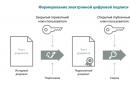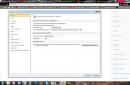Ang bawat gumagamit ng isang computer at isang flash drive kahit minsan ay napunta sa isang sitwasyon kapag nabigo ang isang flash drive. Iyon ay, imposibleng tingnan ang impormasyong nakaimbak dito. Ang flash drive ay hindi gumagana, ang computer ay hindi nakikita ang flash drive, ang mga file ay alinman hindi nakasulat, o hindi sila ay itinapon mula sa flash drive, o nagpapakita ito ng isang pagkakaiba sa dami ng imbakan aparato.
Ngunit una muna.
Hindi nakikita ng computer ang USB flash drive
Sa katunayan, maraming mga problema na nakakaapekto sa kahulugan ng isang USB flash drive ng isang computer - kahit na ang bersyon ng operating system mismo.
At sa gayon, nagsingit ka ng isang USB flash drive sa computer, hindi ito nakita. Paano ito nahahayag?
Sinasabi sa iyo ng computer kung ano ang kailangan mo " ipasok ang disc". Kahit noong ginawa mo ito.
Sinasabi ng computer na ang disk ay kailangang mai-format dahil hindi ito nai-format;
Isang error sa data ang naganap;
Nag-freeze ang computer kapag naipasok ang isang USB flash drive;
Ang aparato ay hindi kinikilala.
Magbabasa ka ngayon ng isang maikling tagubilin sa kung paano malutas ang problema kung hindi nakikita ng computer ang USB flash drive. Ngunit hindi ito nangangahulugan na ang tagubiling ito ay makakatulong sa iyo ng 100%. Kung ang isang paraan ay hindi makakatulong, magpatuloy sa isa pa hanggang sa mawala ang problema.
Punta ka na!
Ang unang bagay na dapat gawin ay suriin kung nakikita ng utility " disk management»Ang iyong USB stick. Upang magawa ito, patakbuhin ang napaka utility na ito:
Itulak Magsimula → Magpatupad (Manalo + R)→ ipasok → diskmgmt.msc→ i-click Pasok... O kaya
Control panel → Pangangasiwa → Pamamahala ng computer → Disk management.

Sa window ng pamamahala ng disk, bigyang-pansin kung ano ang nangyayari kapag kumonekta at idiskonekta mo ang flash drive sa computer - nawala ba ang disk at muling lumitaw, o hindi?
Ang pinakamahusay na pagpipilian ay kapag nakikita ng computer ang isang USB flash drive, at lahat ng mga partisyon dito ay nasa estado " Mabuti". Kung gayon, gagawin namin ang sumusunod: mag-right click dito at sa menu ng konteksto piliin ang item na " gawing aktibo ang seksyon". Maaaring kailanganin upang magtalaga ng isang liham sa seksyon.
Sa gayon, sa prinsipyo, sapat na ito upang makita ng computer ang USB flash drive.
Kaya, kung biglang ipinakita ng utility na ito ang mensahe na " Hindi alam"o" Hindi pinasimulan", Pati na rin ang isang seksyon sa estado" Hindi inilaan", Mangangahulugan ito na nasira ang flash drive. Samakatuwid, hindi nakikita ng computer ang USB flash drive. Kailangan mong magsagawa ng pagbawi ng data (higit pa sa paglaon).
Kung ikinokonekta mo ang iyong flash drive sa pamamagitan ng isang extension cable o USB hub, pagkatapos ay subukang ikonekta ito nang direkta. Subukan ding i-plug in ang lahat ng mga magagamit na USB port. Dagdag dito, bilang isang pagpipilian, maaari mong patayin at i-restart ang computer, idiskonekta ang iba pang mga aparato mula sa computer (mabuti, maliban sa keyboard at mouse, syempre), at pagkatapos ay i-restart ang computer. Sa kasong ito, kung ang flash drive ay napansin at gumagana, kung gayon ang problema ay malinaw naman sa supply ng kuryente sa mga USB port, may sapat na walang sapat na lakas. Mayroon lamang isang payo - palitan ang suplay ng kuryente sa isang mas malakas.
Pagpipilian upang alisin ang mga lumang driver
Gamitin ang opsyong ito kapag hindi nakita ng computer ang USB flash drive at nagsusulat ng " Ipasok ang disc", Ibinigay na ang USB stick ay naipasok na. Ang problemang ito at hindi lamang maaaring sanhi ng mga lumang driver na magagamit sa Windows. Halimbawa, kapag kumonekta ka sa isang USB flash drive sa iyong computer, ang iyong PC ay nakasara o nag-reboot.
Ang dahilan dito ay nag-install ang Windows ng mga driver para sa mga flash drive sa unang pagkakataon na ikinonekta mo ang mga ito sa port, at kapag idiskonekta mo ang flash drive, mananatili ang mga driver sa system at hindi pumunta kahit saan. Pagkatapos ay kumonekta ka ng isang bagong flash drive, may isang hindi pagkakasundo na lumabas na sanhi ng reaksyon ng Windows kapag sinubukan mong gamitin ang lumang driver na na-install kapag ikinonekta mo ang unang flash drive.
Paano ko mai-uninstall ang mga lumang driver?
Una, patayin ang computer. Idiskonekta ang lahat ng mga aparato sa memorya at mga peripheral, accessories mula dito.
Buksan ang iyong computer.
I-download ang utility DriveCleanup.
Kinokopya namin, depende sa iyong Mga bersyon ng Windows, 32 o 64 na bit bersyon drivecleanup.exe kay daddy C: \ Windows \ System32.
Ilunsad linya ng utos bilang administrator (kanang pindutan ng mouse sa menu na " Magsimula") At pumasok drivecleanup.exe . Itulak Pasok at panoorin kung paano tinatanggal ng computer ang lahat ng mga driver at record.

Matapos makumpleto ang pag-uninstall, i-restart lamang ang iyong computer, maglagay ng isang bagong USB flash drive at i-install ito ng Windows ng mga bagong driver.
Hindi nakilala ang USB device
Kapag nakakonekta ka sa isang USB flash drive, printer o anumang iba pang aparato na kumokonekta sa pamamagitan ng USB sa Windows 7 at Windows 8.1, at nakakita ka ng isang error, isang hindi kilalang aparato - basahin ang manwal na ito at susubukan naming malaman ito.
Mga dahilan kung bakit hindi makilala ng Windows USB device sa katunayan, maraming, ayon sa pagkakabanggit, mayroon ding maraming mga solusyon.
Ang aparato ay hindi kinikilala. Anong gagawin?
Kung nakatagpo ka ng isang problema kapag nagsingit ka ng isang USB flash drive at lilitaw ang isang mensahe na ikinonekta mo ang isang hindi kilalang aparato, kapag kumokonekta sa isang aparato sa pamamagitan ng USB, tiyakin na ang USB mismo ay nasa maayos na pagkakasunud-sunod. Makakatipid ito ng aming oras sa iyo. Upang matiyak na gumagana ang USB plug nang maayos, maaari mong subukang ikonekta ito sa ibang computer o laptop. Kung ang lahat ay hindi rin gagana, kung gayon ang problema ay nasa aparato mismo. Kung ito ay gumagana, basahin ang.
Ang pamamaraang ito ay para sa mga kasong iyon kung kailan gumana ang aparato nang walang mga pangungusap. Natukoy ang lahat.
Idiskonekta ang aming USB aparato, na hindi makikilala ng computer, idiskonekta ang lahat ng mga aparato na sa sandaling ito Hindi namin kailangan ng oras, at kumokonekta kami ng isang aparato na hindi napansin sa likod ng yunit ng system at tingnan kung nalutas ang problema.
Pagwawasto ng mensahe na " Hindi kinikilala ang aparato"sa kabila USB Device Manager at Driver.
Pumunta sa Tagapamahala ng aparato(pindutin ang mga key Win + R) ipasok devmgmt.msc anong larangan ang pinipindot natin Pasok.

Ang nakakonektang aparato ay malamang na nakalista Mga Controller ng USB o Iba pang mga aparato(at tawaging " Hindi kilalang Device»).

Kung nakalista ito sa iba pang mga aparato, at nakakonekta ka sa Internet, maaari kang mag-right click dito at pindutin ang pindutan update driver.

Kung ang isang hindi nakilalang aparato ay nasa listahan pa rin Mga Controller ng USB, pagkatapos ay mag-right click dito, at sa tab na Driver, i-click ang pindutan gumulong pabalik o Tanggalin.

Isa pang pagpipilian, sa mga pag-aari ng USB sa " Pamamahala ng kuryente"Alisan ng check ang kahon" Pahintulutan ang aparato na i-off upang makatipid ng kuryente».

Maaari mo ring subukan para sa lahat ng mga aparato na nasa listahan " Mga Controller ng USB"Gawin ang sumusunod:
I-click ang " I-update ang driver».
Mag-click maghanap ng mga driver sa computer na ito.
Pumili ng isang driver mula sa listahan ng mga naka-install na driver.
Sa listahan, maaari mong makita na mayroong isang driver na katugma sa aparato. Piliin ito at i-click ang " Dagdag pa". Ang driver ay mai-install, pagkatapos kung saan maaaring makilala ng computer ang aparato.
Sa Windows 8.1, nangyayari ang problemang ito sa mga panlabas na hard drive at flash drive na gumagana mula sa isang USB 3.0 port.
Ang problemang ito ay nalulutas sa menu para sa pamamahala ng mga parameter ng mga laptop power scheme.
Upang magawa ito, pumunta sa panel Pamamahala sa Windows sa seksyon ng power supply, piliin ang ginamit na power supply scheme at i-click ang "Baguhin ang mga karagdagang setting ng kuryente". Sa mga setting ng USB, dapat mong pagbawalan ang pansamantalang pagkakakonekta ng mga USB port.

Kamusta po kayo lahat! Ngayon ay susuriin namin nang sobrang detalye kung ano ang gagawin kung isang kompyuter o hindi nakikita ng laptop ang USB flash drive... Bago magpatuloy sa anumang pagkilos gamit ang isang flash drive, basahin ang artikulo hanggang sa katapusan - ito ay MAHALAGA!
Ang mga "mobile" flash drive ay hindi mapag-aalinlanganang mga lider sa mga aparato para sa pagtatago ng personal na data. Gayunpaman, nangyayari ang mga pagkakamali sa kanilang trabaho anuman ang tatak: ideya: at ang iyong bersyon.
Alamin natin kung paano magpatuloy kung hindi makilala ng computer o laptop ang flash drive. Ang natitirang artikulo ay naglilista ng lahat ng mga kilalang isyu at ang pinaka mabisa mga paraan upang malutas ang mga ito, ngunit subukan muna ang dalawang simpleng solusyon na ito:
Subukang i-install ang USB flash drive sa isa pang computer o laptop.
Tulad ng tunog nito, ngunit bago tumunog ang alarma, subukang i-restart ang iyong computer. Nalulutas nito ang problema 50% ng oras.
Ang kinakailangang teorya para sa pag-unawa - Flash drive: upang mabuhay o hindi upang mabuhay.
Ipinapakita ng kasanayan na sa kaso ng mga malfunction sa pagpapatakbo ng mga flash drive, ang parehong data ng gumagamit at ang pagpapatakbo ng aparato ay hindi madaling ibalik.
Maaari mong ligtas na magpaalam sa isang flash drive kapag ang circuit ay sarado sa elektrisidad, pinsala sa mekanikal sa maliit na tilad o mga contact sa board, o pagkasira ng controller.
Upang malaman " sigla»Flash drive, ipasok ito sa iyong computer. Kung ang sistema ay hindi nagpapakita ng isang bagong aparato, at ang LED sa kaso ay naka-off, kung gayon, malamang, ang drive ay hindi maaaring mabago ang pagkakaisa.
Kung, gayunpaman, ang flash drive ay nagpapakita ng mga palatandaan ng buhay (nakabukas ang tagapagpahiwatig ng LED), ngunit hindi gumagana, kung gayon may mga paraan upang malutas ito, alamin natin ang mga posibleng dahilan.
Huwag kalimutan na ang mga flash drive ay may isang limitadong habang-buhay - na may aktibong paggamit, "isang pares" lamang ng mga taon.
Ang aparato ay maaaring mag-ehersisyo ng sarili nito o masunog mula sa isang pagbagsak ng boltahe, mapinsala dahil sa hindi tumpak na paghawak.
Mga posibleng problema sa flash drive.
Kadalasan, ang problema ay tiyak na nakasalalay sa flash drive, ang pagiging tugma at mga katangian nito. Ang mga sumusunod ay tipikal na mga problema para sa mga flash drive at inirekumendang pagkilos ng gumagamit.
Ang mga pamamaraan na inilarawan sa ibabagumana sa parehong XP at Windows 10at mas bata. Ang pangunahing pagkakaiba ay ang binago na interface. Ang mga utos at pangalan ng seksyon ay mananatiling pareho.
Ika-1 dahilan: Hindi na-format na disk.
Kung, kapag nagsisimula ng isang flash drive, hinihiling ng system na i-format ito bago simulan ang trabaho, ay hindi ito pinapasa sa impormasyon ng gumagamit at ipinapakita ang kawalan ng mga file, kung gayon ang problema ay malinaw, at ang pag-format ay hindi maiiwasan, ngunit may mga kaso kung Itinatago ng virus ang lahat ng mga file, nagbigay ako ng isang solusyon para sa kadahilanang ito sa video na ito:
Kung mas mataas inilarawan ang problema ay hindi magkasya, pagkatapos ay pumunta sa mga pag-aari ng flash drive, mag-click sa pagpipilian - Format disk ( Mahalaga: kapag ang pag-format ng data, ang pagbawi ng data ay magiging napakahirap) at piliin ang naaangkop na file system NTFS o FAT 32 (tingnan sa ibaba: Salungatan ng file system).
Kung ang drive ay naglalaman ng mahalagang data, pagkatapos ay gamitin ang fast mode kapag nag-format. Pagkatapos subukang ibalik tinanggal na mga file gumagamit ng mga utility, ngunit ang pamamaraang ito ay hindi laging pinapayagan kang makamit ang buong pag-recover ng file (tingnan sa ibaba: Pag-recover ng software flash drive).
Bago magpatuloy sa mga aktibong hakbang, subukan ang USB flash drive sa isa pang aparato. Mayroong isang pagkakataon na ang flash drive ay "buggy" o hindi wastong naalis.
Pangalawang posibleng dahilan: Nililinis ang konektor ng USB.
Kung ang flash drive ay medyo luma na, ito ay nasa higit sa isang bag sa buhay nito, at nagsisilbi din itong dekorasyon, kung gayon ang konektor nito ay maaaring barado. Naipon na plaka at dust na lata sanhi Ang "Invisibility" at mga katulad na "glitches" tulad ng pagsisimula hindi sa unang pagkakataon o mababang bilis ng pagbasa.
Gayunpaman, ang pagkakataong dalhin ang flash drive sa isang "hindi nababasa" na estado ay medyo maliit. Ang isang maliit na bagay tulad ng isang tugma o isang matigas na kahoy na sipilyo ng ngipin ay maaaring makatulong na alisin ang dumi at alikabok. Maingat na lumakad sa tabas at pumutok sa USB stick.
Iwasan ang mga matutulis na bagay na metal maaaring makapinsala sa aparato.
Ika-3 posibleng dahilan - Mga virus ng Autorunner.


- I-click ang Ilapat at Ok.
- Dumaan kami sa "My Computer" sa media at tinatanggal ang file na tinawag Autorun.inf.
- Nagmamaneho kami ng flash drive gamit ang antivirus... Pagkatapos nito, lubos naming inirerekumenda ang pag-format nito.
Tandaan! Kung ang virus ay natamo sa computer, kadalasan ang paggamot laban sa virus ay hindi makakatulong (lalo na para sa E drive - mayroong isang dahilan ...). Kailangan mong muling mai-install ang OS at mga driver.
Ika-4 na dahilan: Mga problema sa computer (hindi nakikita ang USB flash drive).
Ang mga problema sa computer ay hindi gaanong karaniwan at mas madaling ayusin. Ang pinakakaraniwang pagkasira ay hindi aktibo USB port. Isaalang-alang mga posibleng dahilan:
Kakulangan sa nutrisyon.
Madalas itong nabigo kung ang drive ay konektado sa mga konektor sa harap yunit ng sistema. Ang gayong istorbo ay pamilyar sa mga gumagamit. mga personal na computer gamit pangunahin ang front panel. Ang mga pangunahing dahilan ay:
- kawalan ng lakas sa front panel (ang port ay lumilipat);
- ang harap na USB port ay hindi konektado sa power supply.
Desisyon ang problema ay ikonekta ang flash drive sa mga port sa likuran. Ang isang mas produktibong paraan ay upang ikonekta ang cable sa motherboard.
Ang hitsura ng cable ay magkakaiba para sa bawat modelo ng unit ng system at nakasalalay sa bilang ng mga port. Gabayan ng kulay ng cable at ng karaniwang mga marka para sa lahat ng D-, D +, VCC at GND.
Nakakonekta o nasunog na USB port.
Minsan computer hindi nakikita ang flash drive dahil sa isang madepektong paggawa sa port. Sa kasong ito, hindi lamang ang flash drive ang hindi ipinapakita, kundi pati na rin ang iba pang mga aparato.
Ang pangunahing dahilan ay ang pinsala sa contact o pagdiskonekta ng mga konektor ng USB sa Bios. Kung ito ay nagkakahalaga ng pakikipag-ugnay sa isang workshop na may nasunog na port, pagkatapos ay maaari mong mapigil ang iyong sarili sa Bios, para dito:
- Kapag nag-boot ang system, pindutin ang F2 o Del - depende sa bersyon ng BIOS.
- Hanapin ang tab Advanced, pagkatapos ay ang USB Configuration.
- Suriin na ang tabi ng USB Controller ay naka-highlight linya Pinagana- Pinapayagan ang paggamit ng mga port.
- I-save ang mga setting.
Mangyaring tandaan na ang mga setting ng Bios ay magkakaiba sa iba't ibang mga modelo ng motherboard. Sa sandaling muli, hindi mo dapat i-edit ang mga ito nang walang magandang kadahilanan.
Pinagkakahirapan sa mga seksyon.
Ang isa pang posibleng dahilan ay ang mga problema sa pagkahati. Sa kasong ito, kinikilala ng computer ang USB flash drive, ngunit gumagawa ng isang katangian ng tunog at isang hindi pamilyar na shortcut na may isang arrow ay lilitaw sa ibabang kanang sulok. Bilang isang resulta, ang system ay hindi magtalaga ng isang sulat ng pagkahati sa bagong aparato (halimbawa, F). Upang ayusin ang problema:



- mag-right click sa USB at mula sa ipinanukalang mga pagpipilian piliin ang "Change drive letter", sa pop-up window piliin ang Baguhin at ang titik ng mga iminungkahing pagpipilian;
- magtipid, subukan.
Salungat sa Mga Sistema ng File - MacOS.
Maaaring hindi ito magustuhan ng isang NTFS system "Flash drive" kasama ang FAT32... Ang magkakasalungat na mga system ng file ay maaaring maging sanhi ng magkatulad na mga problema.
Kadalasan, ang mga may-ari ng mga produkto ng mansanas ay nahaharap sa mga hindi tugmang flash drive. Kaya, para sa Mac OS, ang pangunahing file system ay ExFAT o MacOS Extended, na hindi nababasa ng Windows.
Upang malutas ang hidwaan kailangang mag-format drive, na natukoy nang dati ang file system na angkop para sa iyong PC.
Magkita tayo sa susunod na artikulo, upang hindi makaligtaan ang mga bagong artikulo at impormasyon, mag-subscribe Rss- Narito ang link: (maaari kang mag-unsubscribe anumang oras).
Kamusta!
Ang isang flash drive sa ngayon ay isa sa mga pinakatanyag na uri ng storage media (bukod sa kakayahang makipagpalitan ng mga file sa network).
Sa katunayan, ang isang USB flash drive ay may maraming mga pakinabang: mobile (maaari mo itong ilagay sa anumang bulsa), unibersal (kumokonekta sa anumang PC, laptop, gadget), maaari itong makopya / mabasa nang mabilis ang impormasyon, atbp.
Ngunit isang maliit ang nangyayari sa kanila " problema"- kung minsan ang computer ay tumatanggi na kilalanin at makita ito. Mayroong ilang mga kadahilanan para sa pagiging hindi nakikita ng isang flash drive, sa parehong artikulo nais kong ibigay ang pinaka-pangunahing mga na madalas na makatagpo sa aking trabaho.
Mula din sa artikulong matututunan mo kung ano ang maaari mong gawin upang maibalik ang pagganap ng iyong aparato (hindi palaging itapon kaagad ito at tumakbo upang bumili ng bago?! 👣).
Para tumulong!
Kung naghahanap ka upang bumili ng mga flash drive sa mga presyong bargain, inirerekumenda kong gamitin ang mga online na tindahan ng Tsino:
Mga kadahilanan para sa pagiging hindi nakikita ng flash drive
10 Mga sanhi ng Root at Solusyon ...
Problema # 1: ang flash drive ay hindi nai-format
Ito ang pinakakaraniwang dahilan! Ang totoo ay pagkatapos bumili ng isang flash drive, kailangan mong i-format ito (napakadalas ang mga bagong flash drive at disks ay hindi na-format lahat at samakatuwid ay hindi ito nakikita sa "My Computer / This Computer" ...).
Solusyon
Malamang na walang saysay na ipasok ang "My Computer", dahil sa ilang mga kaso, hindi ka makakakita ng isang USB flash drive doon.
Samakatuwid, kailangan mong buksan "Disk management" ... Upang magawa ito, pindutin ang key na kombinasyon Manalo + R (dapat lumitaw ang isang window ng Run) , ipasok ang utos diskmgmt.msc at pindutin ang Enter (screen sa ibaba).

Pangungusap! Kung sa "Pamamahala ng Disk" ang iyong flash drive ay hindi nakikita - pumunta sa ika-3 problema.
Hanapin ang iyong USB stick sa listahan (magabayan ng laki at pangalan nito, halimbawa, "Kingston ... 8 GB") , pagkatapos ay mag-click dito kanang pindutan ng mouse at sa lilitaw na menu ng konteksto, piliin ang - " Format ... " (halimbawa sa screenshot sa ibaba) .

Sa totoo lang, yun lang. Sa pamamagitan ng paraan, inirerekumenda ko ang pagpili ng NTFS para sa file system (dahil sa FAT 32, na madalas na default sa mga flash drive, imposibleng kopyahin at ilagay ang mga file na mas malaki sa 4 GB).
Problema # 2: hindi tamang setting ng auto / drive / flash drive
Kapag ikinonekta mo ang anumang disk drive, USB flash drive, floppy disk, atbp. sa iyong computer - awtomatiko itong nagbibigay ng isang natatanging liham sa iyong drive, halimbawa, "Disk ng system C: \ "o" Lokal na disk F: \ ", atbp.
Ang lahat ay magiging maayos, ngunit kung minsan ang auto-setting ng sulat ay nabigo at nagtatalaga ng isang hindi natatanging liham sa iyong konektadong drive. Bilang isang resulta, ang drive ay hindi nakikita ...
Upang malutas ito, kailangan mo lamang subukang baguhin ang liham (mabilis itong ginagawa at madalas na malulutas ang bahagi ng mga problema ng leon).
Solusyon
Kailangan mo ring puntahan "Disk management" (kung paano ito gawin - inilarawan sa itaas), pagkatapos ay piliin ang iyong "invisible" drive, mag-click dito kanang pindutan ng mouse at piliin ang pagpapaandar " Baguhin ang drive letter o drive path ".


Para tumulong!
Sa pamamagitan ng paraan, sa ilang mga kaso ang Windows ay maaaring hindi magtalaga ng isang sulat ng drive sa lahat ng mga konektadong mga drive sa lahat. Upang ayusin ito, gamitin ang mga sumusunod na alituntunin:
Suliranin # 3: hindi napapanahon o sirang mga driver
Ang isang napaka, napaka-karaniwang problema ay hindi napapanahong mga driver (din kung minsan ang mga driver ay maaaring mabigo at magkasalungat sa bawat isa). Napapansin na sa mga mas matandang computer, posible ang isa pang problema - ang kawalan ng kakayahang makita ang isang USB flash drive, na ang laki ay higit sa 32 GB.
Nalulutas ito sa sumusunod na paraan: una, ang mga lumang driver ay tinanggal, pagkatapos ay mai-install ang mga bago.
Solusyon
Una sa lahat, buksan ang manager ng aparato, nasa loob nito na makikita mo ang lahat ng mga aparato na nakakonekta sa computer. Upang magawa ito, buksan, pagkatapos ay ilipat ang view sa "Malaking mga icon" at piliin ang " Tagapamahala ng aparato "(halimbawa sa screenshot sa ibaba).
Para tumulong! Mga kahaliling paraan upang buksan ang Device Manager -


Tandaan!
Ang isang dilaw na tandang padamdam ay naiilawan sa mga aparato kung saan walang mga driver. Sa pangkalahatan, hindi kanais-nais para sa iyo na magkaroon ng mga nasabing aparato na minarkahan ng mga tandang panandang (o mga pulang krus).
Matapos ang pag-uninstall, i-click ang pindutang "" - matatagpuan ito sa tuktok ng window ng Device Manager. Pagkatapos nito, ang window ng dispatcher ay magpikit ng ilang beses, at mai-install muli ang mga driver ...

Numero ng problema 4: ang front panel ng unit ng system ay hindi nakakonekta
Kadalasan, ang mga USB port sa front panel ng unit ng system ay hindi konektado sa motherboard (tila, nakalimutan nilang ikonekta ang socket na ito kapag nag-iipon ng isang PC). Sa kasong ito, ipapasok mo lang ang USB flash drive sa port sa kahit saan ...

Solusyon
- Medyo simple: ikonekta ang isang USB flash drive sa likuran ng unit ng system - palagi itong mayroong 2 ÷ 4 USB port. Sa pinakamaliit, inirerekumenda na gawin ito para lamang sa pagsubok - upang kumpirmahing ang mga USB port sa front panel ay hindi gumagana.
- Subukang ikonekta ang front panel sa banig. sumakay. Kung hindi ka pa nakakaranas ng ganoong karanasan dati, umakyat sa yunit ng sistema Hindi ko inirerekumenda, mas mahusay na gamitin ang mga serbisyo ng mga service center.
Problema bilang 5: mga virus sa isang PC o flash drive
Ang mga setting para sa pagpapagana ng mga USB port ay karaniwang matatagpuan sa tab na "Advanced". Sa laban sa talata USB Controller kailangan mong isalin ang halaga sa Pinagana(ibig sabihin kasama, tingnan ang screenshot sa ibaba). Pagkatapos ay i-save ang mga setting at exit (karaniwang ang F10 key).

Maaari mo lamang i-reset Mga setting ng BIOS sa mga pinakamainam (laging may kasamang mga USB port. Hindi ko pa nakikita ang kabaligtaran ...).
Problema # 8: error sa system ng file
Sa mga kaso ng pagkabigo ng file system - kapag kumokonekta sa isang flash drive, malamang na makakita ka ng isang mensahe na nagsasaad na ang flash drive ay hindi nai-format, mayroon ito file system I-prompt ka ng RAW at Windows na gumawa ng isang bagay dito 😊.
Sa ilang mga kaso, ang pag-format ng flash drive ay hindi maaaring makumpleto dahil sa ilang mga error ...
Sa pangkalahatan, ang problema sa file system ay medyo "malaki", at ang solusyon nito ay hindi palaging simple at mabilis (lalo na kung ang flash drive ay may kinakailangang data).
Solusyon
Kung kailangan mo ng data sa isang flash drive- Kung gayon hindi ko inirerekumenda ang pag-format nito. Sa pangkalahatan, pinapayuhan ko kayo na huwag gumawa ng anumang bagay dito, ngunit ibigay ito sa isang service center. Kung nais mong gawin ang lahat sa iyong sarili, pagkatapos ay subukang alisin ang iyong data mula rito gamit ang mga utility sa pagbawi: Recuva, R.Saver, Easy Recovery Professional, atbp.
Para tumulong!
Paano mabawi ang isang larawan mula sa isang MicroSD memory card o USB flash drive -
Kung ang data sa flash drive ay hindi kinakailangan (o nakopya mo na ito): Inirerekumenda kong subukang i-format ang USB flash drive na may isang espesyal. mga utility - Tool sa Mababang Antas ng Format ng HDD LLF.
HDD LLF Mababang Antas na Format ng Format
Isang simpleng utility para sa mababang antas ng pag-format ng mga disk at flash drive. Sa isang bilang ng mga kaso, nakakatulong itong ibalik ang mga life drive, kung saan halos wala nang pag-asa na natira. Sa pamamagitan ng ang paraan, ito format kahit na ang mga disk - kung saan ang Windows ay hindi maaaring makita o bigyan ng read / format error.
Gumagawa ang utility nang simple: pagkatapos simulan ay ipapakita sa iyo ng isang listahan ng lahat ng mga konektadong drive sa system, pipiliin mo ang kailangan mo at i-format ito. Pagkatapos ng pag-format, ang disk (o flash drive) ay nagsisimulang gumana tulad ng dapat!

Pag-format ng isang USB flash drive
Para tumulong!
Paano mag-format ng isang USB flash drive (FAT32, exFAT, NTFS) -
Problema # 9: Hindi maayos ang USB port
Nangyayari din na ang USB port ay hindi magagamit. Kadalasan nagmula ito sa madalas at hindi tumpak na paggamit nito: halimbawa, marami nang mahigpit na hinuhugot ang USB flash drive (o USB cable), sa paglipas ng panahon, ang USB port ay nagsisimulang mahinang sumunod sa USB flash drive na ipinasok (ibig sabihin, walang contact sa pagitan ng flash drive at port)... Bilang isang resulta, ang flash drive ay hindi nakikita.
Tandaan Sa pamamagitan ng paraan, ang USB port ay maaaring hindi gumana nang matatag: i. makikita mo muna ang flash drive, at pagkatapos mong simulan ang pagkopya ng impormasyon dito (o basahin ito), maaari kang makakita ng isang error, o ang koneksyon ay mawawala lamang ...
Solusyon
- Subukang ikonekta ang flash drive sa ibang USB port, o sa ibang computer / laptop. Kung ang problema ay nasa USB port, mapapansin mo kaagad ang pagkakaiba ...
- Inirerekumenda ko rin ang pagbibigay pansin sa mga dumi sa USB port. Kadalasan, sa paglipas ng panahon, isang layer ng alikabok, plaka, atbp. Kung mayroong maraming dumi, subukang alisin ito gamit ang isang lumang sipilyo na nababad sa alkohol. (isagawa ang operasyon na naka-off ang PC!) , at pagkatapos ay ipasok muli ang USB flash drive.
Problema # 10: USB stick na madepektong paggawa (halimbawa, pagkatapos ng pagkahulog)
Marahil ito ang pinakamasamang bagay na maaaring mangyari sa isang drive, lalo na kung naglalaman ito ng mahalagang data. Ang katotohanan na ang flash drive ay maaaring maging hindi magamit, madalas, hulaan ng gumagamit, tk. bago ito:
- ang pagmamaneho ay nahulog sa sahig;
- nahulog sa tubig;
- aksidenteng na-hit o na-hit ng anumang bagay;
- ang drive ay nagpapakita ng malalim na mga gasgas, chips, o basag.
Sa pangkalahatan, kapag nagsingit ka ng isang flash drive sa isang USB port, ang isang LED ay dapat na ilaw dito (karamihan sa mga flash drive ay mayroong isa). Ang katangian ng tunog ng koneksyon ng aparato ay dapat na "tumunog" sa PC. Kung wala ang lahat ng ito, lalo na kapag kumonekta ka sa isang flash drive iba't ibang mga aparato- pagkatapos ito ay isang hindi magandang tanda, malamang na may problema sa flash drive mismo.

Solusyon
- Bumili ng isang bagong flash drive (banal at simple 😉, lalo na't ang mga presyo para sa kanila ngayon ay demokratiko na (at sa pangkalahatan ay "mga pennies"));
- Subukang ibigay ito sa service center, marahil ay maaring muling maghinang ng master ang mga contact, at gagana ito ulit (ngunit inirerekumenda ko ang pamamaraang ito, para lamang sa). Matapos ayusin ang drive: ang paggamit nito para sa mahalagang data ay hindi makatarungan!
Sa isang magandang sandali, kapag ipinasok ng gumagamit ang kanyang aparato sa pag-iimbak sa USB port, maaaring hindi tumugon ang computer sa anumang paraan. Hanggang sa sandaling iyon, maayos ang lahat: kalmado na tinukoy ng system ang carrier ng impormasyon at maaaring gumana kasama nito. Ngunit ngayon ang lahat ay magkakaiba at ang computer ay patagong tumatanggi na kahit na ipakita na isang USB flash drive ay naipasok dito. Sa ganitong sitwasyon, hindi ka dapat magpanic, sapagkat ang lahat ay maaaring maayos, ang pangunahing bagay ay upang malaman kung paano ito gawin nang tama upang hindi ganap na masira ang drive.
Sa karamihan ng mga kaso, makakatulong ang isang banal reconnection. Kung tinanggal at inilagay mo ulit ang iyong medium ng pag-iimbak, ngunit nagpapatuloy ang problema, tutulungan ka ng aming gabay.
Napakahalaga na sumunod sa pagkakasunud-sunod kung saan ang lahat ng mga aksyon ay mailalarawan sa ibaba. Kung magpasya kang gumamit ng anumang pamamaraan nang magkahiwalay, malabong malutas nito ang problema. Sa kurso ng paglalarawan ng mga pamamaraan, magagawa naming suriin ang lahat ng posibleng mga kadahilanan kung bakit ang flash drive ay hindi napansin ng operating system.
Paraan 1: suriin ang aparato mismo at ang computer
Una kailangan mong gawin ang mga sumusunod:
- Tukuyin kung ang media mismo ay gumagana. Upang magawa ito, i-plug ito sa isang USB port at tingnan kung ang ilaw ng tagapagpahiwatig dito Sa ilang mga kaso, ginagamit din ang isang espesyal na tunog. Sa anumang kaso, dapat mayroong ilang uri ng reaksyon sa flash drive.
- Ikonekta ang drive sa ibang USB port. Maipapayo na gamitin ang isa na gumagana nang eksakto (maaari itong, halimbawa, ang konektor na ginagamit mo upang ikonekta ang isang mouse o printer).
- Tingnan nang mabuti ang iyong USB stick. Marahil ay may ilang uri ng mga labi o alikabok dito na pumipigil dito na makita ng computer.
Problema sa aparato
Kung ang iyong drive ay napansin (isang bagay na kumikinang o mayroong isang katangian ng tunog), ngunit wala nang iba pang nangyayari, kung gayon ang problema ay nasa mga port o sa mismong computer. Ngunit kung ang drive mismo ay walang reaksyon sa koneksyon, kung gayon ang problema ay nasa loob nito.
Upang ma-verify ito, tiyaking subukan ang pagkonekta nito sa ibang konektor. Una, linisin nang mabuti ang alikabok. Upang magawa ito, gumamit ng mga brush at cotton wool na may alkohol. Hayaang matuyo ang aparato at gamitin ulit ito.
Nawala ba ang problema? Kung gayon ang balakid ay maaaring nasa aparato mismo, o sa halip, sa mga contact nito. Sa kasong ito, maaari itong makuha para sa pagkumpuni, ngunit ang pamamaraan ng pagpapanumbalik ay malamang na napakamahal. Kadalasan mas mahusay na bumili ng isang bagong USB stick kaysa magbayad upang maayos ang isang luma. 
Problema sa Port
Kung ang drive ay may ilang uri ng reaksyon sa koneksyon, ngunit ang computer mismo ay hindi tumutugon sa anumang paraan, ang problema ay nasa mga USB port. Upang mapatunayan ito, gawin ang sumusunod:
- Subukang ikonekta ito sa isa pang computer (napaka maginhawa kung mayroon kang isang PC at laptop).
- Gamitin ang tool sa pamamahala ng disk sa iyong computer. Upang magawa ito, sabay-sabay pindutin ang mga pindutan sa keyboard. "Manalo" at "R" upang simulan ang window ng pagpapatupad ng programa. Ipasok ang utos "Diskmgmt.msc"... Mag-click sa "Ipasok"... Kapag nagsimula ang tool na kailangan namin, subukang alisin at muling ilagay ang iyong USB flash drive. Kung walang tugon sa pamamahala ng disk, kung gayon ang problema ay tiyak sa mga port. Ngunit kung may isang reaksyon, ang lahat ay mas simple. Pagkatapos gamitin ang paraan 2-7 ng manwal na ito upang malutas ang problema.

Kaya, kung matutukoy mo na ang problema ay nasa mga port, gawin ito:


Malamang na pagkatapos ng mga hakbang na ito, magsisimulang lumitaw ang flash drive sa computer, hindi bababa sa tool sa pamamahala ng disk. Kung ang manwal na ito ay hindi makakatulong at ang media ay hindi pa nababasa, makipag-ugnay sa isang dalubhasa at ayusin ang computer. Posibleng posible na ang problema ay isang kumpletong madepektong paggawa ng mga port at mas makabubuting palitan lamang ang mga ito. Mas masahol ito kung mayroong ilang uri ng madepektong paggawa sa motherboard. Ngunit ang lahat ng ito ay maaaring suriin lamang sa isang mas detalyadong pag-aaral gamit ang mga espesyal na tool.
Paraan 2: Gamitin ang troubleshooter ng Windows USB
Kaya sa USB port Mabuti ako, ang flash drive ay may ilang uri ng reaksyon sa koneksyon sa computer, at ipinakita ito sa tool sa pamamahala ng disk bilang hindi kilalang Device... Ngunit pagkatapos ay walang nangyari at ang mga file, nang naaayon, ay hindi maaaring matingnan. Sa kasong ito, gamitin ang karaniwang troubleshooter ng Windows. Marahil ay maaaring matukoy ng system sa sarili nitong kung ano ang problema at kung paano ito malulutas.
Upang magawa ito, sundin ang mga hakbang na ito:

Sa kasamaang palad, ang program na ito ay hindi palaging pinapayagan kang iwasto ang mga error. Samakatuwid, kung nabigo ang lahat, manu-manong subukan ang mga sumusunod na pamamaraan.
Paraan 3: i-update ang iyong mga driver
Mayroong dalawang pamamaraan ng pagsasagawa ng pagkilos na ito: sa pamamagitan ng dispatcher Mga Windows device at sa pamamagitan ng karagdagang software... Upang magamit ang una, gawin ang sumusunod:

Paraan 4: Suriin ang USB flash drive at computer para sa mga virus
Nauugnay ang pamamaraang ito para sa mga kasong iyon kapag ang drive ay napansin ng computer, ngunit hindi pa rin bubukas. Sa halip ay lilitaw ang isang error. Ito, halimbawa, ay maaaring maisulat "Walang pahintulot" o isang bagay na tulad nito Gayundin, maaaring buksan ang media, ngunit walang mga file dito. Kung hindi ito ang kaso sa iyong kaso, suriin lamang ang iyong computer para sa mga virus at kung walang nahanap, laktawan ang pamamaraang ito at magpatuloy sa susunod.
Gamitin ang iyong antivirus upang matiyak na ang iyong computer ay walang mga virus. Kung mayroon kang isang mahinang programa ng antivirus, gumamit ng isa sa mga espesyal na kagamitan sa pagtanggal ng virus. Isa sa pinakamahusay na Kaspersky Virus Removal Tool. Sa kaganapan na walang virus na napansin, gawin ito:

Paraan 5: Palitan ang pangalan ng naaalis na media sa system
Posibleng mayroong isang salungatan dahil sa mga pangalan ng maraming mga disk sa system. Sa mas simpleng mga termino, nangangahulugan ito na ang system ay mayroon nang disk na may isang pangalan, kung saan dapat makilala ang iyong USB-drive. Gayunpaman, makikita pa rin ito sa programa ng pamamahala ng disk. Paano patakbuhin ito, isinasaalang-alang namin sa Itaas, sa unang paraan. Kaya buksan ang Pamamahala ng Disk at sundin ang mga hakbang na ito:

Paraan 6: I-format ang medium ng pag-iimbak
Sa ilang mga kaso, kapag sinubukan mong buksan ang drive, lilitaw ang isang babala na nagsasaad na ang drive ay kailangang i-format bago gamitin. Pagkatapos ito ay magiging pinaka-epektibo upang gawin ito. Pindutin lamang ang pindutan "Format disk" upang simulan ang proseso ng pagbubura ng lahat ng data. 
Kahit na hindi lumitaw ang babalang nasa itaas, mas mabuti pa ring i-format ang USB stick.

Upang suriin ang file system, sa "Computer", sa hard disk, mag-right click.
Sa bubukas na window, pumunta sa tab "Pangkalahatan" at bigyang pansin ang inskripsyon "File system"... Napakahalaga na ang USB stick ay naka-format sa parehong system. 
Kung ang drive ay hindi pa rin nagpapakita ng anumang bagay, ang kailangan mo lang gawin ay ang paggamit ng isa sa mga tool sa pagbawi.
Paraan 7: Ibalik muli ang iyong pagmamaneho
Maaari mong magawa ang gawaing ito gamit ang pamantayan Mga tool sa Windows... Upang magawa ito, gawin ang sumusunod:

Bilang karagdagan, may mga dalubhasang programa para sa pagkuha ng naaalis na media mula sa mga tatak tulad ng Transcend, Kingston, Silicon Power, SanDisk, Verbatim at A-Data. Para sa mga aparato mula sa ibang mga tagagawa, mangyaring sumangguni sa pamamaraan 5 sa mga tagubilin sa pag-recover ng Kingston. Inilalarawan nito kung paano gamitin ang serbisyo ng flashboot iFlash. Pinapayagan kang maghanap mga espesyal na programa para sa mga flash drive ng iba`t ibang mga kumpanya.
Kumusta mga bisita sa site! Sa artikulong ito, nais kong sabihin sa iyo ang tungkol sa bakit hindi nakikita ng computer ang USB flash drive at kung ano ang gagawin upang maayos ito.
Ang mga dahilan kung bakit hindi nakikita ng computer ang USB flash drive.
Bago magpasya kung ano ang gagawin, kailangan mong maunawaan ang mga dahilan, at maaaring marami sa kanila.
Dahilan # 1. Ang USB port sa harap ng computer ay hindi nakakonekta.
Ito ay isa sa mga pangunahing dahilan. Mas madalas kaysa sa hindi, ang mga tao ay nagsisingit ng isang USB flash drive sa USB port sa harap ng computer, dahil ito ay napaka-maginhawa. Ngunit nangyayari na kapag nag-iipon, nakalimutan ng mga artesano na ikonekta ang front panel sa motherboard. Bilang isang resulta, ang flash drive ay hindi nakikita, at imposible pa ring ipasok ang mga headphone sa front output :).
Dahilan # 2. Hindi isang gumaganang USB flash drive.
Ito ang pangalawa sa mga pangunahing dahilan. Ang mga flash drive, tulad ng lahat ng bagay sa mundong ito, ay hindi magtatagal, kung minsan ay masisira. Kadalasan ay nasusunog sila.
Dahilan bilang 3. Virus
Paano natin magagawa nang wala sila :). Sa kasamaang palad, kapag naglilipat ng data mula sa isang computer na nahawahan ng isang virus, maaaring mangyari ang dalawang bagay:
- Ang mga file sa flash drive ay hindi makikita, pinag-usapan ko kung paano malutas ang problemang ito sa artikulong ito -
- Ang flash drive mismo ay hindi makikita.
Sa gayon, maaaring mahawahan pa rin ang iyong computer, at dahil dito, hindi nakikita ng computer ang USB flash drive.
Dahilan bilang 4. Kabiguan sa pagmamaneho
Bihira ang driver crash. Gayunpaman, nagaganap ito.
Dahilan bilang 5. Salungatan ng file system.
Ito ay nangyari na sa isang USB flash drive ang file system ay FAT, at sa isang computer ito ay NTFS. Minsan magkasalungat ang mga filesystem na ito. Dahil dito, hindi nakikita ng computer ang USB flash drive.
Dahilan bilang 6. May sira na USB port.
Minsan hindi ang flash drive na may sira, ngunit ang USB port mismo.
Nalaman namin ang mga pangunahing dahilan. Ngayon ay alamin natin kung paano gawin ang flash drive na nakikita.
Natatanggal namin ang mga problema.
Kami ay malulutas unang problema- ang USB port sa harap ng computer ay hindi nakakonekta. Sa kasamaang palad, marami ang hindi malulutas ang problemang ito nang mag-isa. ang front panel ay konektado sa motherboard, at para dito kailangan mong malaman kung saan "ididikit ang kurdon". Kung nais mo, maaari kang tumawag sa master, at ikokonekta niya ang lahat para sa iyo, hindi ito gaanong gastos. Gayunpaman, mayroong isang mas madaling paraan palabas - ikonekta ang USB flash drive sa back panel, na mayroon ding mga USB port.
Suliranin # 2- Hindi isang gumaganang USB flash drive. Kung ang computer ay hindi basahin ang USB flash drive sa lahat, malamang na ito ay nasunog lamang o wala sa pagkakasunud-sunod. At wala kang magagawa tungkol dito, maliban sa itapon ang flash drive na ito at bumili ng bago. Ngunit nangyari na ang computer ay gumagawa ng isang tunog kapag "ipinasok" ang flash drive, ngunit hindi ipinakita ang flash drive mismo. Ito ay madalas na nalalapat sa mga kadahilanang 3, 4 at 5.
Pag-unawa sa pangatlong problema, iyon ay, na may isang virus. Upang magawa ito, kailangan mong suriin ang lahat ng mga disk at file media sa iyong computer. Iyon ay, ipinasok namin ang flash drive at suriin ang PC nang buo. Pinag-usapan ko kung paano ito gawin sa mga aralin at
Problema bilang 4- kabiguan ng driver. At narito kailangan mong humabol, ngunit sa prinsipyo, walang kumplikado.
Sa partikular na kasong ito, kailangan mong i-update ang mga driver ng USB port. Upang magawa ito, kailangan mong pumunta sa Device Manager. Ang pinaka-maginhawang paraan upang gawin ito ay:

Gayundin, maaaring buksan ang manager ng aparato gamit ang utos devmgmt.msc c Tumakbo. Maaari mong basahin kung paano ito gawin.
Natagpuan namin ngayon ang item na "USB Controllers" at pag-left click sa maliit na pindutan sa kaliwa ng inskripsiyong ito.

Ang isang listahan ng lahat ng mga USB port na mayroon ka sa iyong computer ay isiniwalat sa amin. Susunod, kailangan mong ipasok ang USB stick. Pagkatapos nito, magaganap ang isang pagbabago sa isa sa mga linya (tiyak na mapapansin mo ito, dahil ang buong manager ng aparato ay tila magpapitik). Sa bagong lilitaw, o binago, linya, i-right click at piliin ang "Tanggalin".

Sa pamamagitan ng pagkilos na ito, aalisin namin ang driver.
Pagkatapos nito, ilabas ang USB stick at ipasok ito muli. Iyon lang, na-update namin ang driver.
Kung ang pagtulong sa mga driver ay hindi makakatulong, maaaring mayroong isang salungatan sa file system. Nandito na tayo gumapang hanggang sa ikalimang problema.
Malulutas namin ito sa pamamagitan ng pag-format ng flash drive sa file system na kailangan namin.
Upang malaman kung anong file system ang mayroon ka, pumunta sa Computer -> Mag-right click sa drive C

Piliin ang Mga Katangian. At ipapakita nito kung anong file system ang mayroon ka.

I-format namin ang USB flash drive gamit ang programa HP USB Disk Storage Format Tool, nakikita ng programang ito ang flash drive kahit na hindi ito nakikita ng computer (maliban kung, syempre, ito ang pagkakaiba sa mga system ng file).
Pinag-usapan ko kung paano i-format ang isang USB flash drive gamit ang program na ito sa artikulo. Maaari mo ring i-download ang program na ito doon. Ang tanging bagay ay, sa item ng File system, piliin ang system na mayroon ka sa iyong computer, sa aking kaso ito ay magiging NTFS.
mabuti at lutasin ang problema sa kadahilanang # 6, pinakamadali Kung mayroon kang isang sira USB port, pagkatapos ay subukan lamang na "idikit" ang flash drive sa iba pang mga USB port, at kung hindi sila "gumana", pagkatapos ay mayroon lamang isang paraan palabas - isang shop sa pag-aayos.
Kaya, ano ang gagawin kung kuwaderno hindi nakikita ang USB flash drive? Mas madali pa rin dito, dahil may mas kaunting mga kadahilanan.
- Hindi isang gumaganang USB flash drive.
- Virus
- Kabiguan sa pagmamaneho
- Salungatan ng file system.
- May sira na USB port.
At alam mo na kung paano makayanan ang lahat ng ito.
Kaya, yun lang. Hanggang sa muli!